
আপগ্রেড সীমিত চেহারা - ল্যাপটপ, মোবাইল ডিভাইস মত, সব সুস্পষ্ট সুবিধার সঙ্গে, এক বড় অপূর্ণতা আছে। উদাহরণস্বরূপ, এটি সবসময় সম্ভব একটি অধিক শক্তিশালী পথে ভিডিও কার্ড প্রতিস্থাপন হয়। এই ল্যাপটপ ল্যাপটপে প্রয়োজনীয় সংযোগকারীগুলিকে অভাবে জন্য হয়েছে। উপরন্তু, মোবাইল গ্রাফিক্স অ্যাডাপ্টার না, তাই ব্যাপকভাবে খুচরো প্রতিনিধিত্ব, ডেস্কটপ মতো থাকে।
সর্বাধিক একটি ল্যাপটপ না থাকার ব্যবহারকারী, একটি শক্তিশালী খেলা দৈত্য তাদের মুদ্রিত মেশিন চালু করতে যখন সুপরিচিত প্রস্তুতকারকদের থেকে রেডিমেড সমাধানের জন্য পাগল টাকা দান চাই। একটি বহিস্থিত ভিডিও কার্ড এর ল্যাপটপ এ সংযুক্ত হয়ে পছন্দসই অর্জন একটি উপায় নেই।
একটি ল্যাপটপ একটি ভিডিও কার্ড সংযুক্ত হচ্ছে
দুটি বিকল্প "করে বন্ধুদের" ডেস্কটপ গ্রাফিক্স অ্যাডাপ্টারের সাথে ল্যাপটপ আছে। অভ্যন্তরীণ MPCI-ই স্লট ডিভাইস সংযোগ - প্রথম, "ডক স্টেশন" বলা বিশেষ সরঞ্জাম সুবিধা গ্রহণ করতে দ্বিতীয়।পদ্ধতি 1: ডকিং স্টেশন
মুহূর্তে, সেখানে আপনি একটি বহিস্থিত ভিডিও কার্ড সাথে সংযোগ করার অনুমতি বাজারে সরঞ্জাম মোটামুটি বড় নির্বাচন হয়। স্টেশান একটি PCI-ই স্লট সঙ্গে একটি ডিভাইস, একটি সকেট থেকে উপাদানগুলি এবং ক্ষমতা নিয়ন্ত্রণ করছে। ভিডিও কার্ড অন্তর্ভুক্ত নেই।

ডিভাইস বাহিরের পোর্ট মধ্যে সর্বোচ্চ থ্রুপুট অধিকারী থান্ডারবোল্ট পোর্ট মাধ্যমে ল্যাপটপ সংযুক্ত আজই করা হয়।

প্লাস স্টেশান ডক ব্যবহারের স্বাচ্ছন্দ নিয়ে গঠিত: আমি একটি ল্যাপটপ এবং খেলার সাথে সংযুক্ত। এমনকি আপনি অপারেটিং সিস্টেম পুনরায় বুট করার ছাড়া এটা করতে পারেন। যেমন একটি সমাধান অভাব মূল্য একটি শক্তিশালী ভিডিও কার্ড খরচ সঙ্গে তুলনীয় নয়। উপরন্তু, থান্ডারবোল্ট সংযোগকারী সমস্ত ল্যাপটপে উপস্থিত নেই।
পদ্ধতি 2: অভ্যন্তরীণ MPCI-ই সংযোগকারী
প্রতিটি ল্যাপটপ মিনি দ্বারা PCI-Express অভ্যন্তরীণ সংযোগকারী সাথে সংযুক্ত একটি বিল্ট-ইন ওয়াই-ফাই মডিউল রয়েছে। আপনি এই ভাবে একটি বহিস্থিত ভিডিও কার্ড সংযুক্ত হওয়ার জন্য সিদ্ধান্ত নেন, তাহলে বেতার যোগাযোগ দান করতে থাকবে।
সংযোগ এই ক্ষেত্রে একটি বিশেষ EXP GDC অ্যাডাপ্টার, AliExpress বা অন্যান্য অনুরূপ স্থানগুলোতে আমাদের চীনা বন্ধুদের কাছ থেকে ক্রয় করা যেতে পারে, যার মাধ্যমে দেখা দেয়।
ডিভাইস একটি ল্যাপটপ এবং অতিরিক্ত ক্ষমতায় সংযোগ করার জন্য এটি সংযোগকারীগুলিকে "priming" সঙ্গে একটি PCI-ই স্লট নেই। প্রয়োজনীয় তারের মাঝে মাঝে বিপি সহ এবং।

ইনস্টলেশন প্রক্রিয়া নিম্নরূপ:
- সম্পূর্ণ ডি কর্মশক্তি ল্যাপটপ, ব্যাটারি অপসারনের সাথে।
- একটি পরিষেবা ঢাকনাটি অশিক্ষিত, যা সমস্ত অপসারণযোগ্য উপাদানগুলি লুকিয়ে রাখে: র্যাম, ভিডিও কার্ড (যদি থাকে) এবং একটি বেতার যোগাযোগ মডিউল।

- মাদারবোর্ড এর সাথে সংযুক্ত করার আগে, একটি টমটম একটি গ্রাফিক্স অ্যাডাপ্টার এবং EXP GDC থেকে সংগ্রহ করা হয়, সমস্ত তারের মাউন্ট করা হয়।
- প্রধান তারের, এমপিসিআই-ই সঙ্গে এক প্রান্তে এবং এইচডিএমআই - অন্যদিকে

ডিভাইসে উপযুক্ত সংযোগকারী সংযোগ করে।
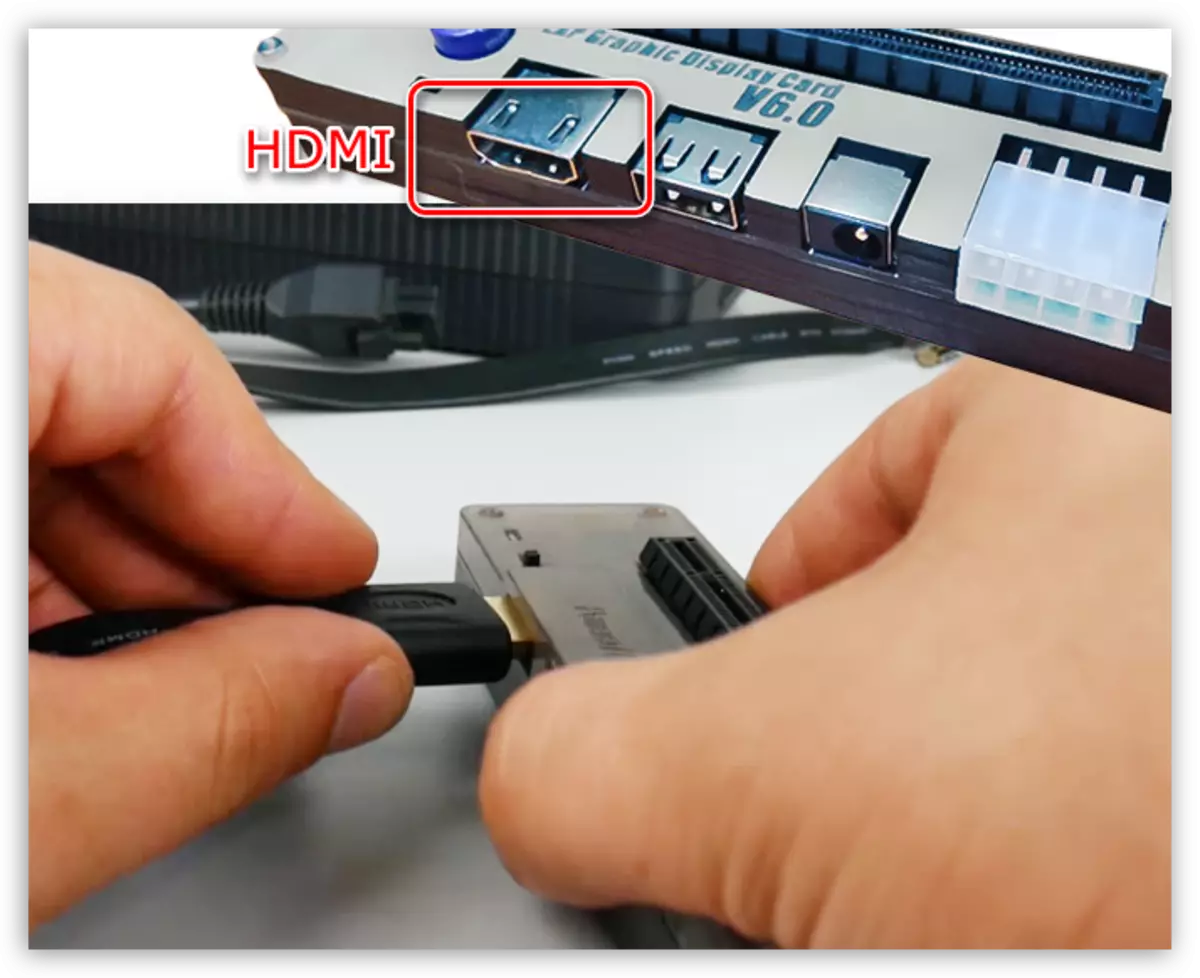
- অতিরিক্ত পাওয়ার তারের একটি পাশে একটি একক 6 পিন সংযোজক এবং অন্যটিতে ডাবল 6 পিন + 8 পিন (6 + 2) সজ্জিত।

তারা এক্সপ জিডিসি একক 6 পিন সংযোজকটির সাথে সংযুক্ত থাকে এবং ভিডিও কার্ডটি ভিডিও কার্ডের উপলব্ধ সকেটগুলির উপর নির্ভর করে 6 বা 8 টি পিন হয়।

- পাওয়ার সাপ্লাই ডিভাইসের সাথে আসে এমন একটি ব্যবহার করতে পছন্দসই। যেমন ব্লক ইতিমধ্যে একটি প্রয়োজনীয় 8-পিন সংযোগকারী সঙ্গে সজ্জিত করা হয়।

অবশ্যই, আপনি একটি পালস (কম্পিউটার) BP ব্যবহার করতে পারেন, তবে এটি জটিল এবং সর্বদা নিরাপদ নয়। এটি এক্সডিসি এক্সপির সাথে সংযুক্ত বিভিন্ন অ্যাডাপ্টারের সাহায্যে সংযোগ করে।

পাওয়ার সংযোগকারী উপযুক্ত সকেট মধ্যে ঢোকানো হয়।

- প্রধান তারের, এমপিসিআই-ই সঙ্গে এক প্রান্তে এবং এইচডিএমআই - অন্যদিকে
- তারপর আপনি Wi-Fi মডিউল dismantle প্রয়োজন। এই কাজের জন্য, আপনি ঘুরিয়ে ঘুরিয়ে খোলা দুই স্ক্রু প্রয়োজন এবং পাতলা তারের একজোড়া সংযোগ বিচ্ছিন্ন হবে।
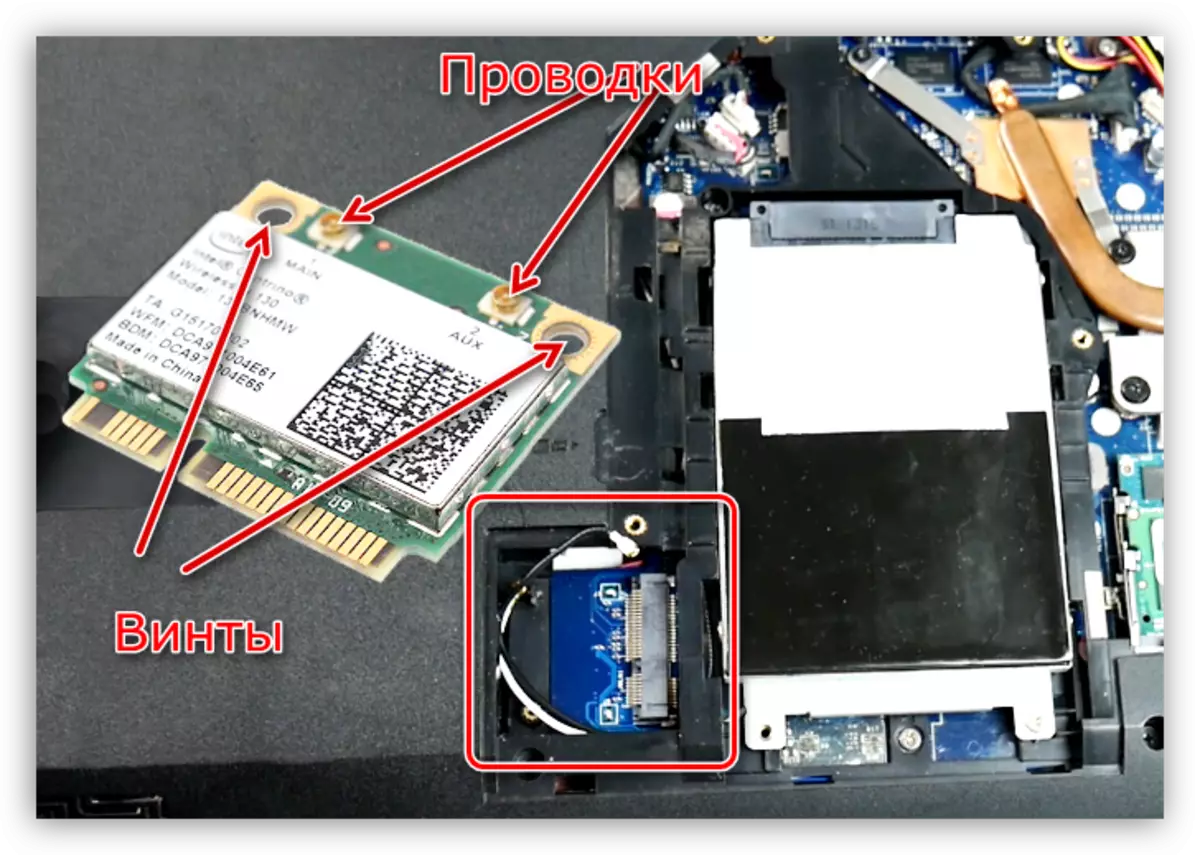
- পরবর্তী, ভিডিও কেবল (এমপিসিআই-ই-এইচডিএমআই) মাদারবোর্ডে সংযোগকারীর সাথে সংযুক্ত।

আরো অসুবিধা ইনস্টলেশন কারণ হবে না। ল্যাপটপের বাইরে তারের মুক্ত করার জন্য এটি এমনভাবে প্রকাশ করা দরকার যে এটি সর্বনিম্ন overwork সাপেক্ষে, এবং পরিষেবা ঢাকনা ইনস্টল করা হয়েছে। সবকিছু প্রস্তুত, আপনি শক্তি সংযোগ করতে পারেন এবং শক্তিশালী গেমিং ল্যাপটপ ব্যবহার করতে পারেন। উপযুক্ত ড্রাইভার ইনস্টল করতে ভুলবেন না।
আরও দেখুন: একটি ল্যাপটপে অন্যটিতে ভিডিও কার্ডটি কীভাবে স্যুইচ করুন
এটি আসলেই বোঝা যায় যে এই পদ্ধতিটি আসলে, এবং পূর্ববর্তীটি ভিডিও কার্ডের ক্ষমতাগুলি সম্পূর্ণরূপে প্রকাশ করবে না, কারণ উভয় পোর্টের ব্যান্ডউইথটি স্ট্যান্ডার্ড পিসিআই-এক্স 16 সংস্করণ 3.0 এর চেয়ে অনেক কম। উদাহরণস্বরূপ, দ্রুততম বজ্রধ্বনি 3 টি পিসিআই-এক্স 16 এর মধ্যে 1২6 টির বিরুদ্ধে 40 টি জিবিপিএস ব্যান্ডউইথ রয়েছে।
একই সময়ে, ছোট "ল্যাপটপ" স্ক্রিন রেজোলিউশনগুলির সাথে, এটি খুব আরামদায়ক আধুনিক গেমগুলি খেলতে পারে।
